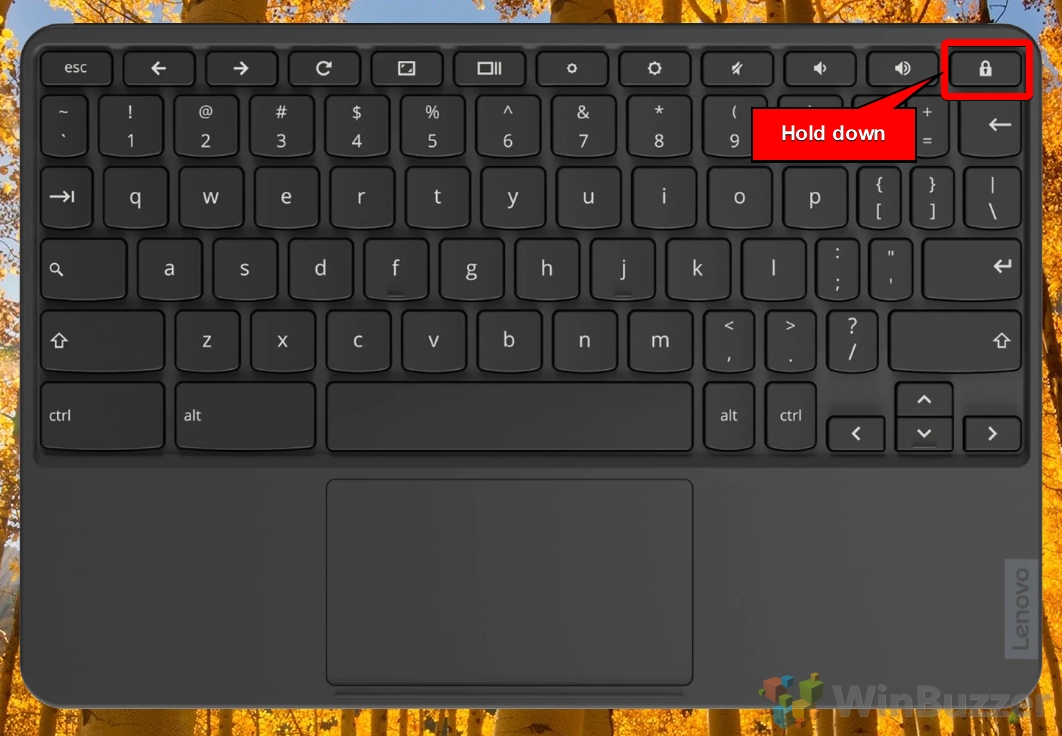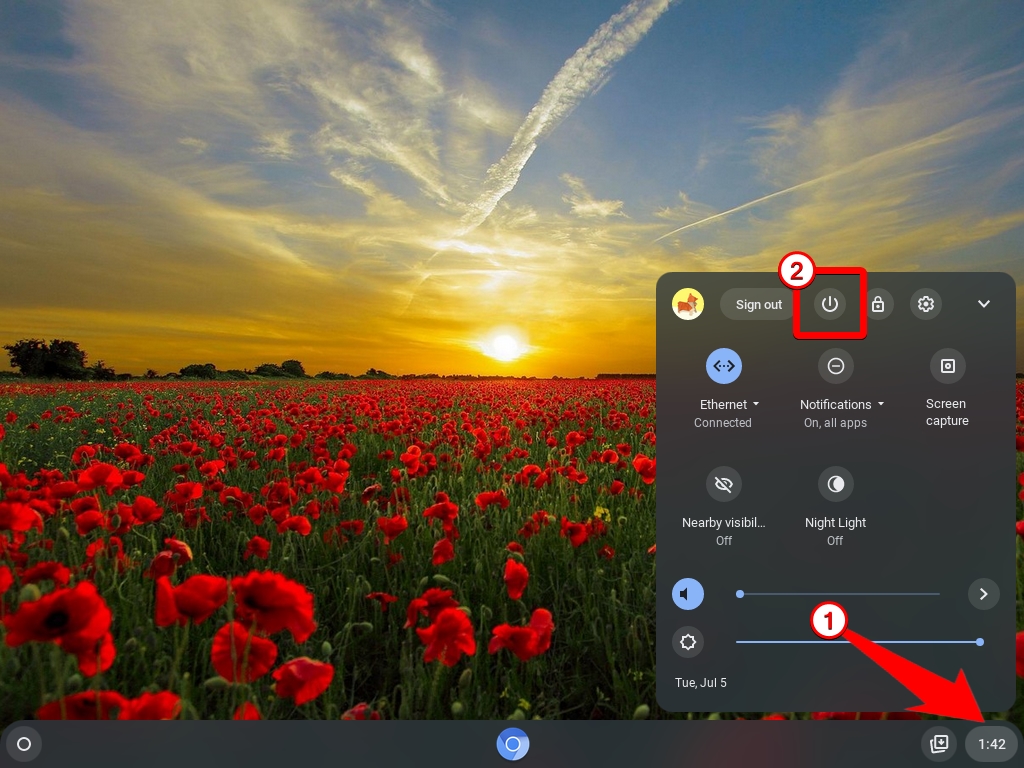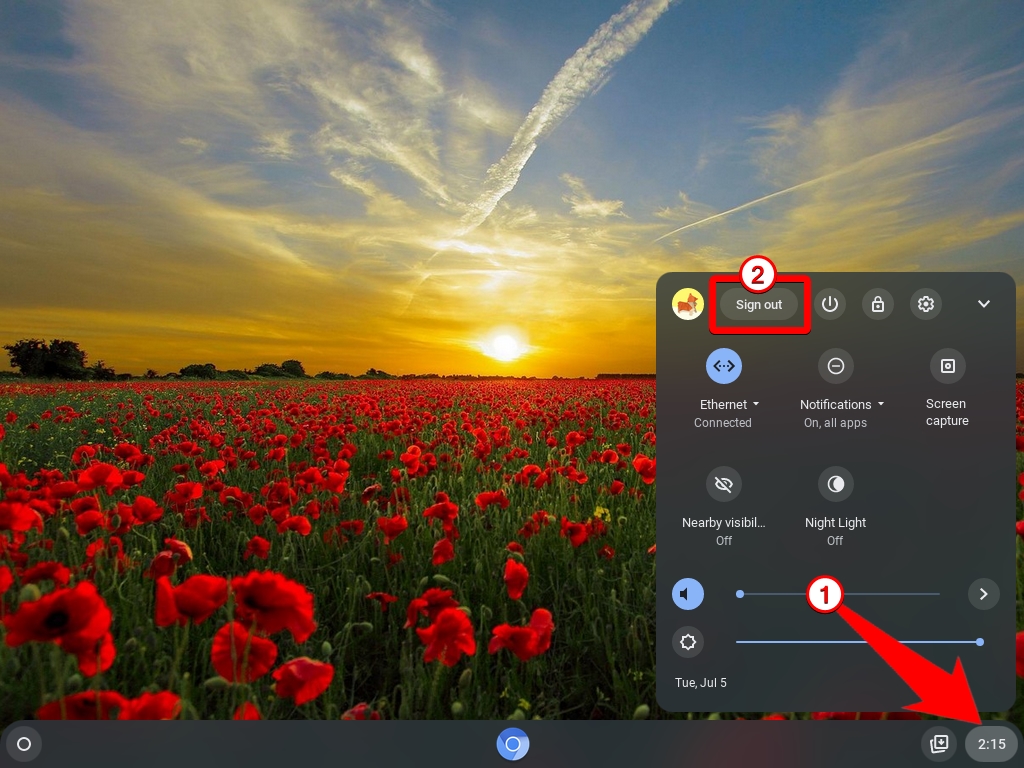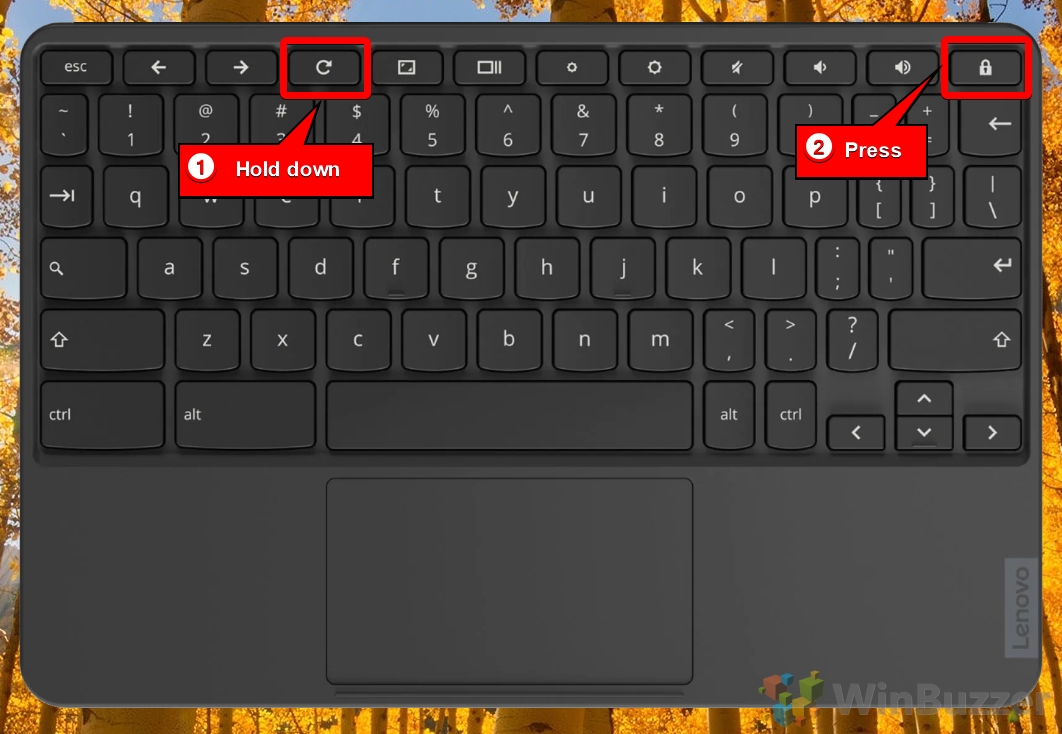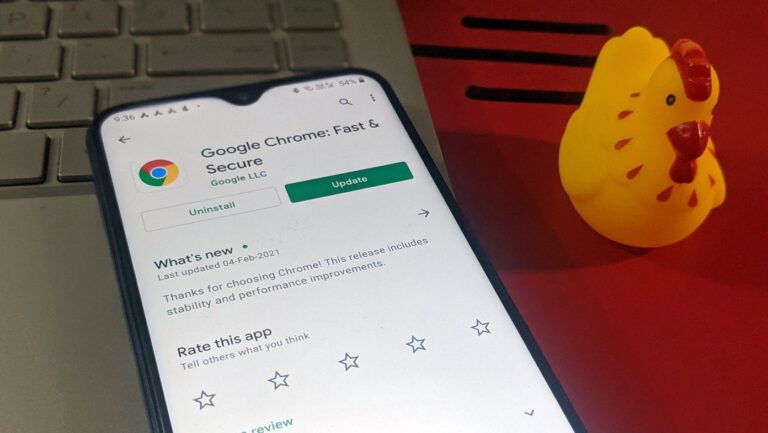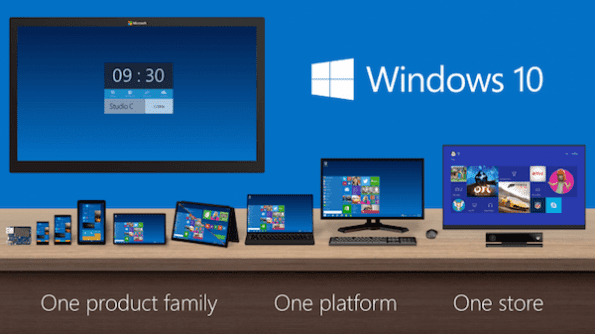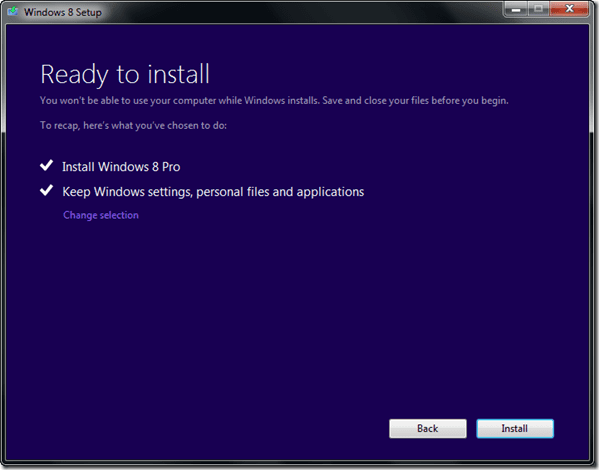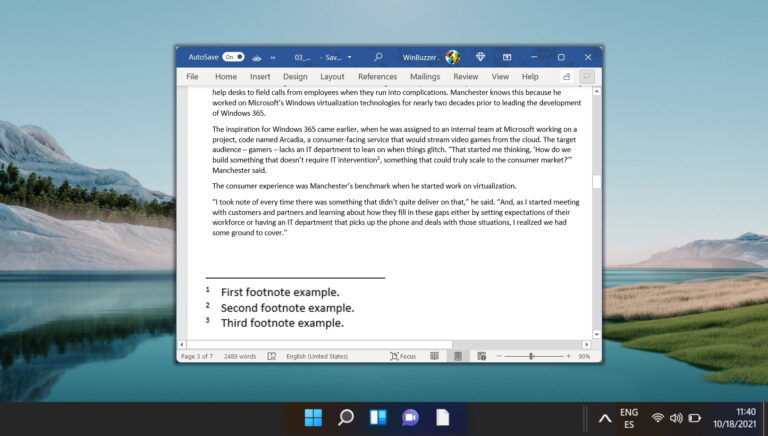Как перезагрузить Chromebook / ChromeOS
Большинству людей следует научиться перезагружать Chromebook, поскольку это ценная возможность, будь то обновление ОС или любая другая причина. Как правило, Chromebook имеет относительно мало неисправностей на протяжении всего срока службы, но понимание того, как их устранить, когда они возникают, имеет решающее значение.
Не каждый может позволить себе самые лучшие ноутбуки, будь то лучшие тонкие и легкие ноутбуки или ноутбуки для студентов. Покупка менее дорогого Chromebook и знание того, как им управлять, — мудрое решение. Chromebook более чем достаточно для нужд большинства людей, потому что они вряд ли будут использовать все функции более сложных ноутбуков и ПК.
Программы для Windows, мобильные приложения, игры - ВСЁ БЕСПЛАТНО, в нашем закрытом телеграмм канале - Подписывайтесь:)
В отличие от типичного ПК или Mac, даже у лучшего Chromebook есть отдельная опция или кнопки сброса и перезагрузки. Неправильная перезагрузка Chromebook может привести к потере работы. Существуют правильные методы перезапуска Chromebook, которые мы более подробно обсудим ниже.
Как перезагрузить Chromebook / ChromeOS с помощью кнопки питания
Удержание кнопки питания Chromebook в течение трех секунд приведет к немедленному выходу из вашей учетной записи Google, сохранению вашей работы и статуса в процессе и безопасному отключению Chromebook.
- Нажмите и удерживайте кнопку питания в правом верхнем углу клавиатуры, чтобы перезапустить Chromebook / ChromeOS.

Как выключить и перезагрузить Chromebook / ChromeOS
Чтобы перезапустить Chromebook / ChromeOS в обычном режиме, перейдите в область уведомлений (часть с WiFi, питанием и временем) и нажмите кнопку питания.
Этот шаг сохранит ваше текущее состояние и будет работать, а также выключит Chromebook. Эта опция полностью выключает ваш Chromebook / ChromeOS, позволяя перезапустить его вручную с помощью кнопки питания.
- Щелкните область уведомлений в правом нижнем углу и щелкните значок «Завершение работы».

Как выполнить аппаратный сброс на Chromebook
Любая несохраненная работа будет потеряна, если вы выполните полный сброс, поэтому, если это возможно, выйдите из системы вручную или закройте все вкладки Chrome, прежде чем делать это. Если вы хотите полностью сбросить настройки Chromebook / ChromeOS, вы можете использовать так называемую функцию PowerWash. Все локальные файлы будут удалены после того, как вы перезагрузите свой Chromebook таким образом.
- Нажмите на область уведомлений в правом нижнем углу и нажмите «Выйти».

- Удерживая кнопку «обновить», нажмите кнопку питания на Chromebook.
После этого шага Chromebook мгновенно перезагрузится.

Программы для Windows, мобильные приложения, игры - ВСЁ БЕСПЛАТНО, в нашем закрытом телеграмм канале - Подписывайтесь:)